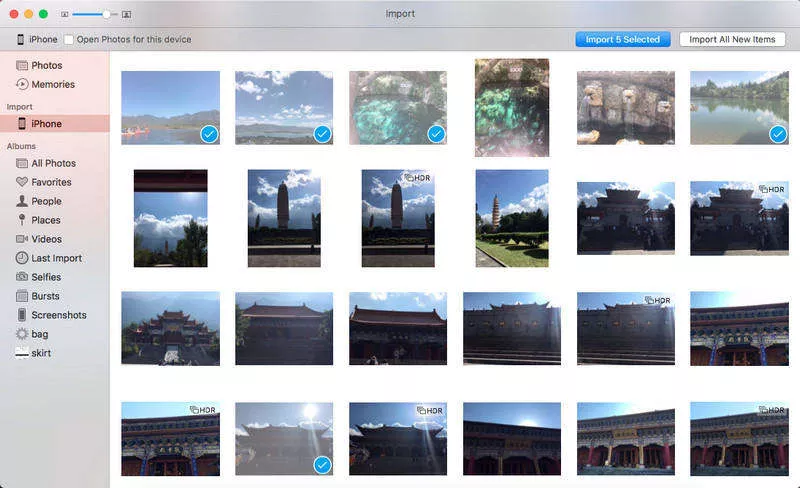将视频从iPhone发送到电脑上的五大方法
毫无疑问,在iPhone上保存大型和长视频文件可以很快将其从存储空间中删除。这就是为什么最好将大型视频从iPhone传输到计算机以释放存储空间。或者,如果您想在计算机的大屏幕上观看视频而不是iPhone小屏幕,那么您可以做的最好的事情就是将它们从iPhone传输到PC或Mac。
现在,主要关注的是如何将大容视频从iPhone发送到计算机?值得庆幸的是,现在有很多方法可以将大型视频文件从iPhone传输到计算机。在这篇文章中,我们将向您展示几种通过iPhone向Mac / PC发送长视频和大视频的方法。
下面,我们列出了五种将大型视频文件从iPhone传输到计算机的有效方法。您可以根据自己的喜好选择方法。
方法1:牛学长数据管理工具 - 最佳iPhone视频传输软件
第一个也是最推荐的将大视频文件从iPhone传输到计算机的方法是 牛学长数据管理工具。事实上,该软件提供了更方便和超快的iOS数据管理,iOS用户可以轻松地跨不同设备管理,组织和传输文件。只需按一下按钮,它就可以将视频无论大小从iPhone传输到PC / Mac。除了视频,您甚至可以传输其他文件类型,例如照片,消息,联系人,音乐等从你的iPhone到电脑。
以下是在牛学长数据管理工具 如何从iPhone向PC / Mac发送大型视频文件的简单指南:
步骤1:从官方站点下载并运行牛学长数据管理工具。接下来,通过数据线或者WiFi将iPhone连接到电脑。软件检测到您的设备后,从软件菜单中选择“管理”标签。
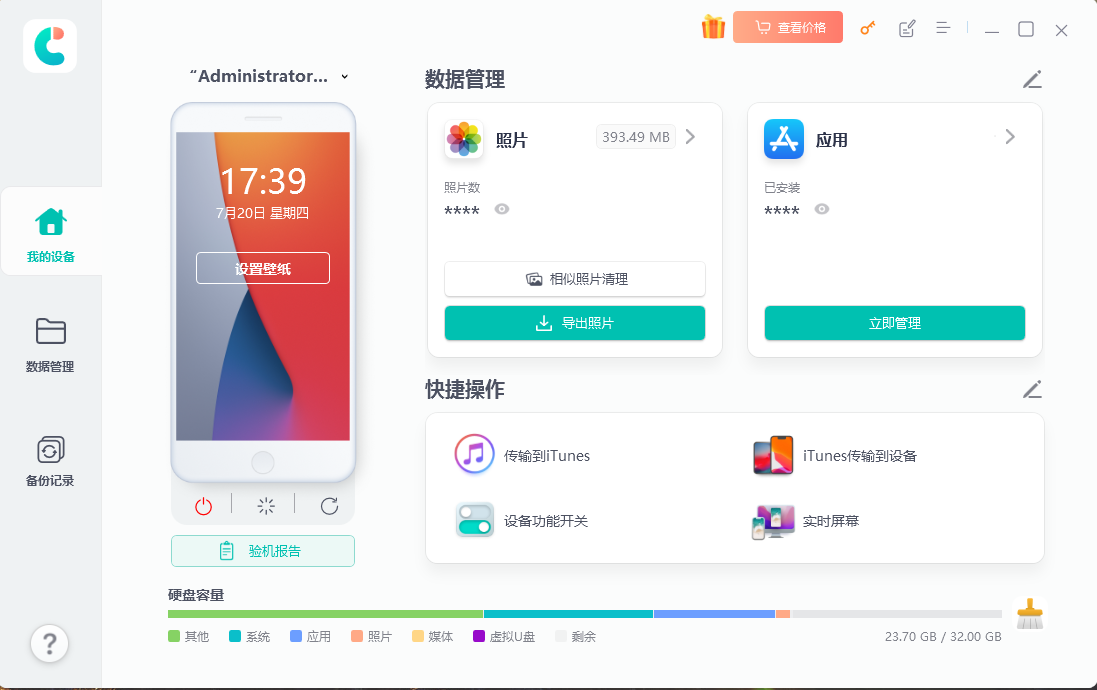
步骤1:转到“视频”文件类型,然后在此处选择要从iPhone移动到计算机的视频文件。
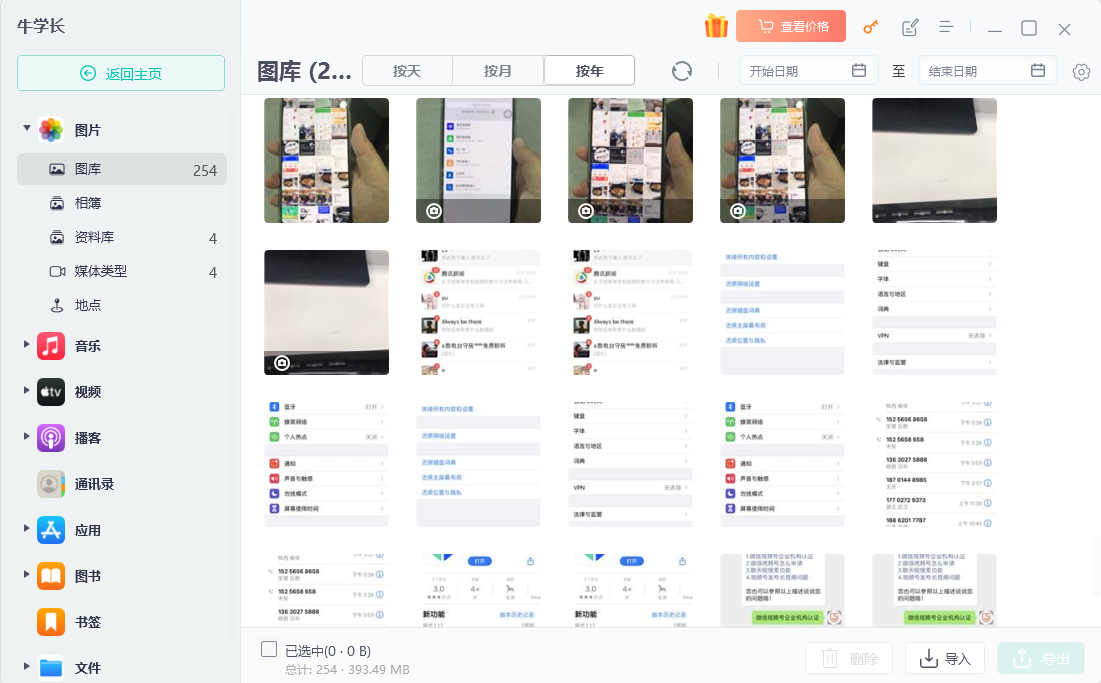
步骤1:单击“导出”按钮,然后在计算机上选择要保存所选视频文件的目标位置。
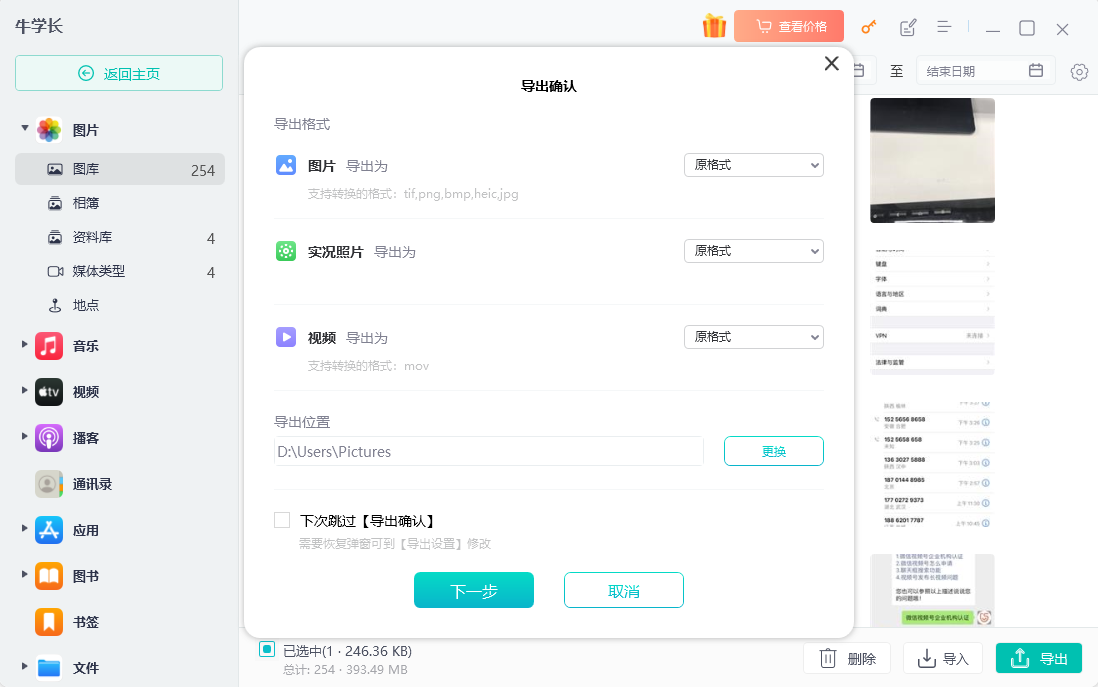
使用牛学长数据管理工从iPhone发送大型视频非常方便。转移后,你可以将视频发送到新的iPhone 或通过此传输软件轻松从计算机上安装iPad。
方法2:通过电子邮件从iPhone发送大型视频
将大型视频从iPhone共享或传输到计算机的另一种方法是使用电子邮件。有许多人不知道除了照片和文字之外,他们还可以将视频从iPhone发送到电脑。但是,使用电子邮件从iPhone发送长视频和大视频可能会花费大量时间,这意味着它不是发送大型视频的可靠方式。此外,建议压缩视频文件以减小其大小,但这会降低视频质量。如果您仍然对此方法感兴趣,那么以下是如何使用电子邮件从iPhone发送大文件的步骤:
步骤1首先,转到iPhone“照片”应用,然后选择要发送的视频文件。
第2步接下来,选择“共享”按钮,然后选择“电子邮件”选项。现在,您将导航到您的电子邮件ID。
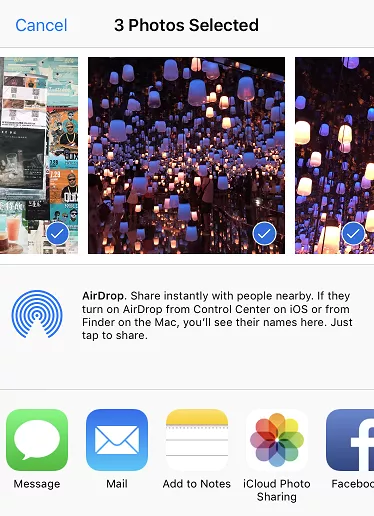
第3步现在。输入您的电子邮件地址,然后单击“发送”按钮。
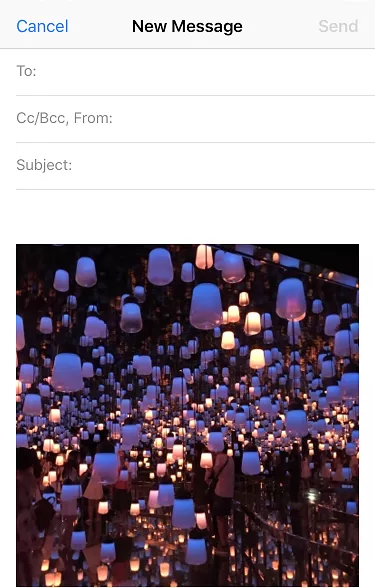
完成上述步骤后,请从计算机浏览器访问电子邮件,然后将视频文件从电子邮件下载到计算机。
方法3:使用Windows资源管理器从iPhone发送大型视频到计算机
不想压缩视频文件?然后,您可以使用Windows资源管理器将多个视频从iPhone发送到PC。在设备和计算机之间传输数据时,这是一种简单而有效的方法。对于此方法,您需要使用USB电缆将设备连接到计算机以发送所需的视频文件。此外,此方法仅适用于Windows用户。另外,您需要在计算机上安装iTunes才能使用此方法。
步骤1首先,使用USB线将iPhone连接到计算机。接下来,单击“Windows”+“E”以启动“Windows文件资源管理器”。
第2步接下来,转到“此PC /我的电脑”以找到您的iPhone。
第3步然后,转到iPhone内部存储,找到“DCIM”文件夹以选择视频文件。接下来,只需将所选文件复制并粘贴到您的计算机即可。
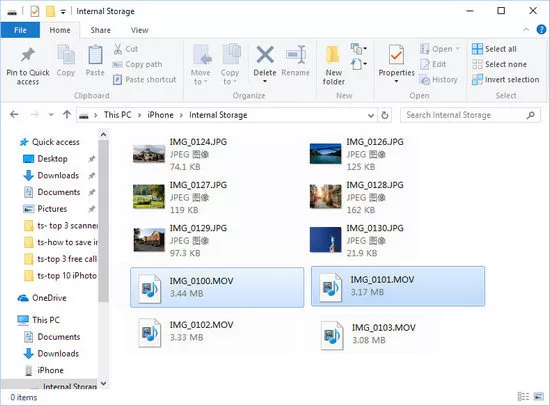
方法4:使用iCloud将大视频文件从iPhone发送到计算机
将大尺寸视频文件从iPhone发送到计算机的另一种推荐方法是iCloud。它是跨不同设备同步iOS文件的最流行方法。 iCloud提供iCloud照片库,您可以使用它将上传和下载所需的视频文件或其他媒体类型到计算机。但是,此方法需要稳定的Internet连接才能工作。
在iPhone上:
步骤1首先,请转到“设置”>您的名字>“iCloud”>“照片”。如果您的iPhone使用的是iOS 10或更早版本,请转到“设置”>“iCloud”>“照片和相机”。
第2步现在,在这里启用“iCloud Photo / iCloud Photo Library”选项。
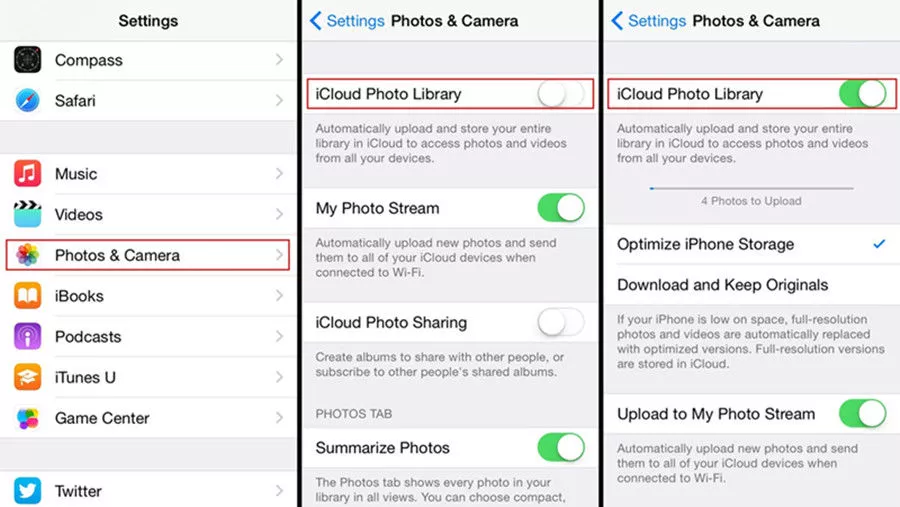
在Windows上:
步骤1下载并安装适用于Windows的iCloud,并使用您在iPhone上使用的Apple ID和密码登录。
第2步之后,转到“照片”>“选项”。
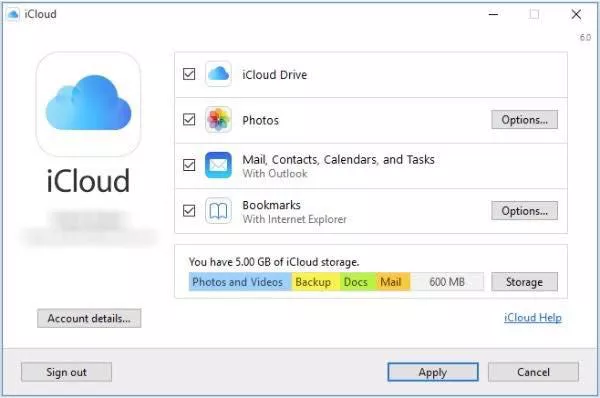
第3步接下来,选中“iCloud Photo Library”,然后点击“完成”按钮。
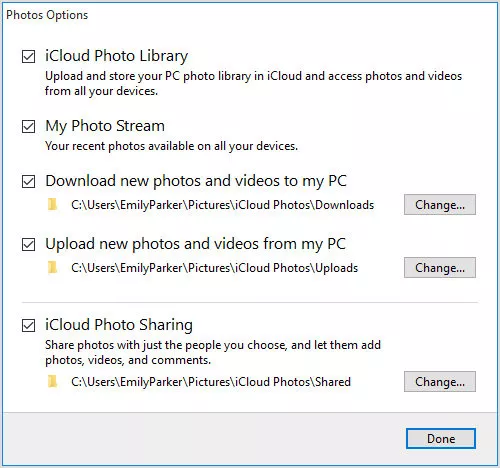
现在,当您使用可靠的互联网连接时,您的iPhone视频将自动同步到iCloud。之后,您可以在计算机上转到“iCloud Photos”,然后将所需的视频下载到您的计算机上。
在Mac上:
步骤1转到“系统偏好设置”,然后转到“iCloud”。
第2步接下来,转到“选项”,然后打开“iCloud Photo Library”选项。
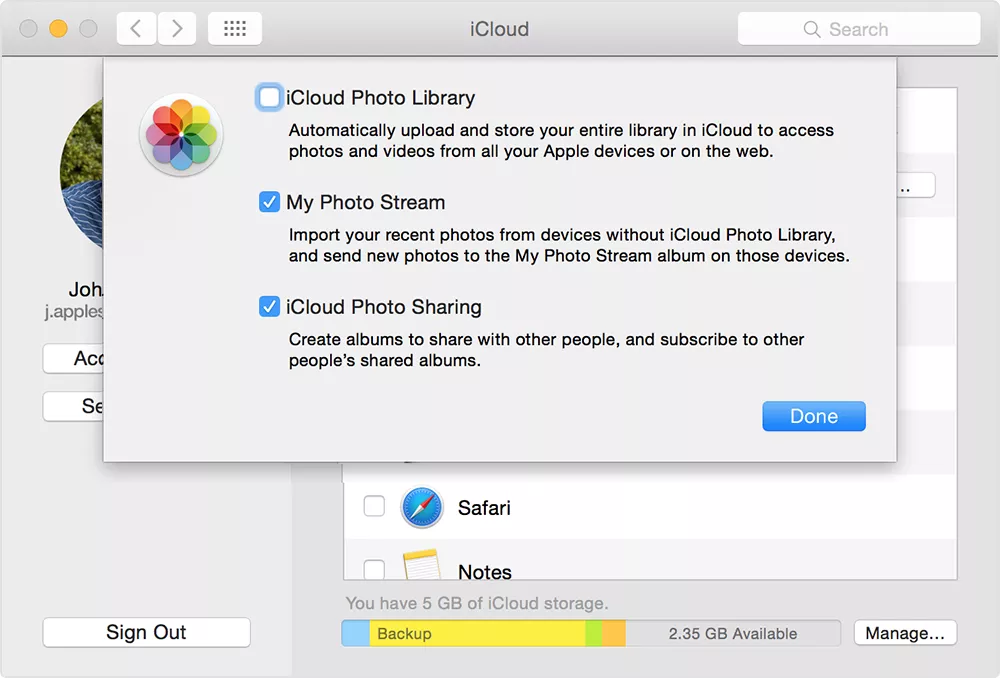
第3步最后,运行照片应用以查看已同步的视频。
方法5:使用照片应用程序从iPhone向Mac发送大视频
将大视频文件从iPhone发送到Mac的最后但并非最不重要的方式是Photos App。使用此应用程序,您可以将iPhone视频导入Mac计算机。以下是如何使用Photos App将大视频文件从iPhone发送到Mac的步骤
步骤1在Mac上运行“照片”应用,然后使用数字线将iPhone连接到计算机。
第2步接下来,点击“导入”,然后从iPhone中选择视频。
第3步之后,点击“导入X已选中”将所选视频文件从iPhone移动到计算机。